Windows 11/10'da Hosts Dosyası: Konum, Düzenle, Kilitle, Yönet
Hosts file in Windows 11/10 ana bilgisayar adlarını IP adreslerine eşlemek için kullanılır. Bu Hosts dosyası, Windows(Windows) klasörünün derinliklerinde bulunur . Bu bir düz metin dosyasıdır ve orijinal varsayılan Hosts dosyasının boyutu yaklaşık 824 bayttır.
Windows 11/10'da Hosts Dosyası
Bu gönderide, konumunu ve ayrıca Windows 11/10 /10'da Hosts dosyasının nasıl yönetileceğini, kilitleneceğini veya düzenleneceğini göreceğiz . Aşağıdakileri tartışacağız:
- Ana dosya konumu
- (Lock Hosts)Ele geçirmeyi önlemek için Hosts dosyasını kilitleyin
- Hosts dosyasını kullanarak web sitesini engelle
- Hosts dosyası nasıl düzenlenir
- Ücretsiz Hosts Dosya Düzenleyici(File Editor) yazılımını kullanma.
Onlara bir göz atalım.
Ana dosya konumu
Windows'taki(Windows) Hosts dosyası aşağıdaki konumda bulunur:
C:\Windows\System32\drivers\etc
(Lock Hosts)Ele geçirmeyi önlemek için Hosts dosyasını kilitleyin
www.thewindowsclub.com'a(www.thewindowsclub.com) tıkladığınızı ve tarayıcınızda tamamen farklı bir web sitesi yüklendiğini hayal edin. Kötü amaçlı yazılım(Malware) , Hosts dosyanızı değiştirerek bilgisayarınızdaki Web adreslerini yeniden yönlendirebilir . Bu, Host File Hijack olarak adlandırılır .
Host dosyasının ele geçirilmesini önlemek için, ona gidebilir, üzerine sağ tıklayıp Özellikler'i(Properties) seçebilir ve onu Salt Okunur(Read-only) bir dosya yapabilirsiniz. Bu, Hosts dosyanızı kilitleyecek ve herhangi birinin veya herhangi bir kötü amaçlı yazılımın dosyaya yazmasını önleyecektir.
Hosts dosyasını kullanarak web sitesini engelle
Hosts Dosyasını(Hosts File) kullanarak bir web sitesini engellemek için aşağıdaki girişi eklemeniz yeterlidir:
127.0.0.1 bloksite.com
Bunu yapmamama rağmen, birçok kullanıcı bir veya daha fazla belirli web sitesinin açılmasını engellemek için girişleri manuel olarak eklemeyi sever. Diğerleri, kötü amaçlı sitelerin açılmasını engelleyen girdiler eklemek için mvps.org gibi iyi bilinen kaynaklardan Liste indirip kullanmayı sever .
Windows 11/10 /10'da Hosts dosyası nasıl düzenlenir
Windows 11/10 /10'da Hosts dosyasını düzenlemek için :
- Gezgini Aç
- (Navigate)System32driversetc konumuna gidin
- Hosts dosyasını bulun
- Üzerine sağ tıklayın ve Not Defteri'ni seçin(Notepad)
- Değişiklikleri yapın ve kaydedin.
Şimdi detaylı anlatıma geçelim.
Hosts dosyasını düzenlemek için aşağıdaki klasör konumuna gidin:
C:\Windows\System32\drivers\etc\
Burada Hosts dosyasını göreceksiniz. Üzerine sağ tıklayın ve Not Defteri'ni(Notepad) seçin . Değişiklikleri yapın ve Kaydet(Save) .
Ancak bazen, yönetici kimlik bilgileriyle oturum açmış olsanız bile aşağıdaki hata iletisini alabilirsiniz:
Access to C:\Windows\System32\drivers\etc\ hosts was denied
Veya
Cannot create the C:\Windows\System32\drivers\etc\hosts file. Make sure that the path and file name are correct.
Bu durumda, Aramayı başlat'a Not Defteri yazın ve (Start)Not(Notepad) Defteri sonucuna(Notepad) sağ tıklayın . Yönetici olarak çalıştır'ı(Run as administrator) seçin .
Hosts dosyasını açın, gerekli değişiklikleri yapın ve ardından Kaydet'e tıklayın(Save) .
Ücretsiz Hosts Dosya Düzenleyici(File Editor) yazılımını kullanma
Daha kolay bir yol arıyorsanız, ücretsiz bir Hosts dosya Düzenleyici(Editor) yazılımı kullanabilirsiniz.
1] HostsMan'i Kullanma
Hosts dosyasını her zaman manuel olarak yönetebilir veya düzenleyebilirsiniz, ancak bunu yapmak için HostsMan gibi üçüncü taraf ücretsiz bir araç kullanmanızı öneririm .
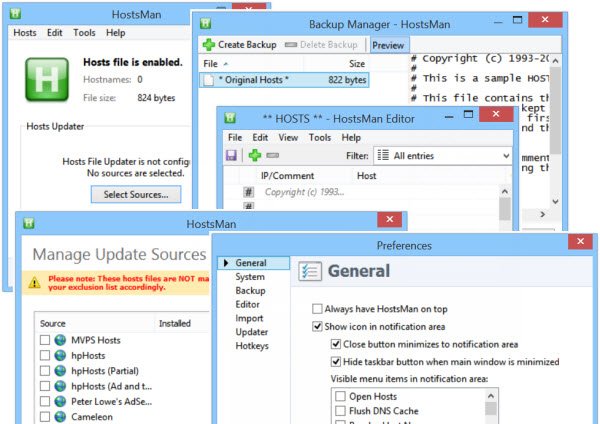
HostsMan , Hosts dosyasındaki girdileri eklemenize, kaldırmanıza ve düzenlemenize izin veren zengin özelliklere sahip bir araçtır. Ayrıca, kötü amaçlı yazılım sitelerinin engellenmesine yardımcı olan üçüncü taraf Hosts listelerini kolayca eklemenize ve Hosts dosyasını kolayca etkinleştirmenize veya devre dışı bırakmanıza olanak tanır. Yerleşik bir ana bilgisayar dosya güncelleyici ve bir ana bilgisayar düzenleyicisi içerir. Hosts dosyasını hatalara, kopyalara ve olası ele geçirmelere karşı taramanıza ve ayrıca bir Hariç Tutma(Exclusion) listesi oluşturmanıza olanak tanır . Sunduğu bir diğer kullanışlı özellik de Hosts dosya yedekleme yöneticisidir. Hosts dosyanızı güvenli bir yere yedekleyin(Backup) ve gerektiğinde geri yüklemek için kullanın.
Hostman ayrıca DNS(Flush DNS) önbelleğini temizlemenize, bir metin düzenleyiciyle Ana Bilgisayarları açmanıza, ana bilgisayar sayısını saymanıza, kopyaları bulmanıza, IP'yi değiştirmenize, ana bilgisayarları kötü amaçlı girişler için taramanıza, ana bilgisayarları yeniden düzenlemenize, DNS İstemci Hizmetini(DNS Client Service) yönetmenize ve daha pek çok şeye olanak tanır. Kısacası, ihtiyaç duyacağınız tek Hosts Manager budur. (Manager)Ana sayfasından(home page) indirebilirsiniz .
2] SysMate Hosts Dosya Yöneticisini Kullanma
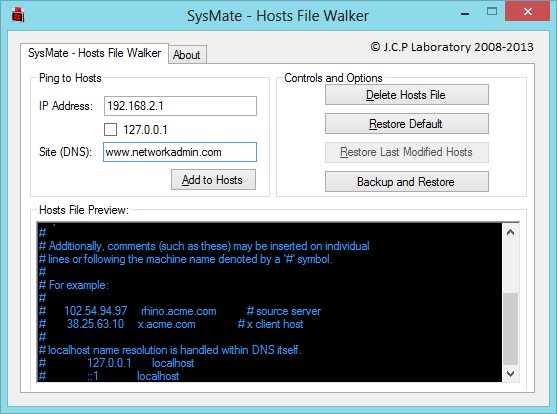
SysMate Dosya Yöneticisini Barındırır(SysMate Hosts File Manager) ve bunu yapmanızı sağlayan başka bir araçtır. Host File Walker ile sistem hosts dosyasına istediğiniz kadar kayıt ekleyebilirsiniz. Hatta Hosts Dosyasını(File) yedeklemenizi ve geri yüklemenizi sağlar .
3] Ana Bilgisayar Dosyası Düzenleyici aracını kullanma
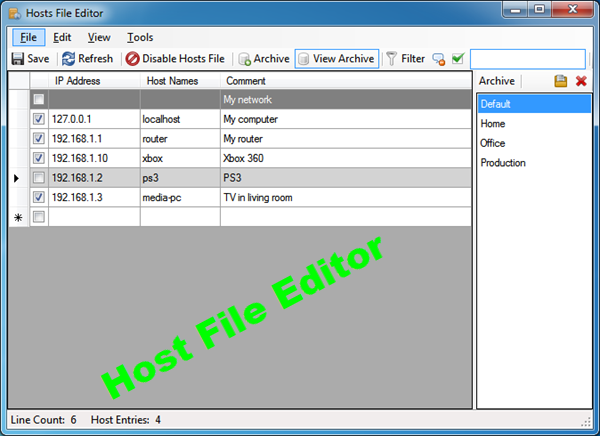
Host File Editor , kullanabileceğiniz başka bir iyi araçtır. Aşağıdaki özelliklere sahiptir:
- Hosts dosyasını sistem tepsisinden etkinleştirin ve devre dışı bırakın
- Girişleri kesin(Cut) , kopyalayın, yapıştırın, çoğaltın, etkinleştirin, devre dışı bırakın ve taşıyın
- Ana bilgisayar girişlerini filtreleyin ve sıralayın
- (Backup)Ortamlar arasında geçiş yaparken çeşitli ana bilgisayar dosya yapılandırmalarını yedekleyin ve geri yükleyin
- Kullanılabilirliği kontrol etmek için uç noktalara ping atın.
Buradan(from here) indirebilirsiniz . Taşınabilir bir sürüm de sunar.
İPUCU : (TIP)Hosts dosyasını (reset Hosts file)Windows'ta(Windows) manuel olarak varsayılana nasıl sıfırlayacağınız da ilginizi çekebilir.
Tarayıcınız ele geçirildiyse, Tarayıcı Ele Geçirme ve Ücretsiz Tarayıcı Korsanlığı Kaldırma Araçları(Browser Hijacking and Free Browser Hijacker Removal Tools) hakkındaki bu gönderiyi faydalı bulabilirsiniz.(If your browser has been hijacked, you might find this post on Browser Hijacking and Free Browser Hijacker Removal Tools helpful.)
Related posts
Windows 10'teki Dosya için Open File Security Warning'ü devre dışı bırakın
Manage Java Settings Windows 10'da
Web Sitelerini Engellemek veya Yeniden Yönlendirmek için Windows Hosts Dosyasını Düzenleyin
Windows Security app içinde Windows 10 nasıl sıfırlanır
Windows 10'teki Security Questions'yi PowerShell Script kullanarak devre dışı bırakın
Turn File Explorer Windows 11/10'de son arama girişlerinin ekran dışı
Windows Security bir glance page de Güvenlik Windows 10 içinde boştur
Windows 11/10 içinde Security and Maintenance notifications kapatma nasıl
Best Windows 10 için ücretsiz Universal File Viewer software
Windows 11/10 için Best Free File Compression software
Ownership File or Folder Windows 11/10'te Nasıl Değiştirilir?
Easy File Locker: Windows PC içinde Lock, Protect, Hide klasörler, dosyalar
Windows 10'de kapanışta, Move veya Delete PageFile.sys nasıl yedeklenir?
Page File size veya Windows 10'de sanal bellek nasıl artırılır
Resim Thumbnail Previews File Explorer'de Windows 11/10'de gösterilmiyor
Windows 10 içinde kapatma sırasında PageFile.sys nasıl silinir
Windows 10'de Windows Security Center'ün etkinleştirilmesi veya devre dışı bırakılması nasıl
Windows 11/10'de Edit WebP Images Nasıl Yapılır
Best Windows 10 için ücretsiz Internet Security Suite Software
OneDrive icon File Explorer'den Windows 11/10'ten nasıl kaldırılır
